Arhiviranje datoteka na Mac: Kako uštedjeti prostor i zaštititi datoteke (09.15.25)
Kada ste prvi put kupili Mac, jedan od najvećih faktora odlučivanja koji ste uzeli u obzir je najvjerojatnije prostor na disku. No kako godine koriste vaše računalo, čini se da njegov prostor na disku svakim danom postaje sve manji, bez obzira na to koliko marljivo brišete nepotrebne datoteke i neiskorištene programe. U računalnom svijetu nikad ne bi moglo biti previše prostora za pohranu. Postoji nekoliko načina na koje biste mogli uštedjeti prostor na svojem Macu, uključujući ručno brisanje datoteka i programa ili automatsko uklanjanje neželjenih stvari poput Mac popravaka. Drugi način - iako manje popularan - oslobađanje prostora na Macu je komprimiranje i arhiviranje datoteka. U ovom ćemo vam članku pokazati kako komprimirati datoteku na Mac, raspakirati je i zaštititi lozinkom.
Kako komprimirati datoteku na MacPretvaranje bilo koje standardne datoteke u komprimiranu zip datoteku tradicionalni način je bez napora. To možete, između ostalog, učiniti na fotografijama, videozapisima, audio datotekama i dokumentima. Evo koraka:
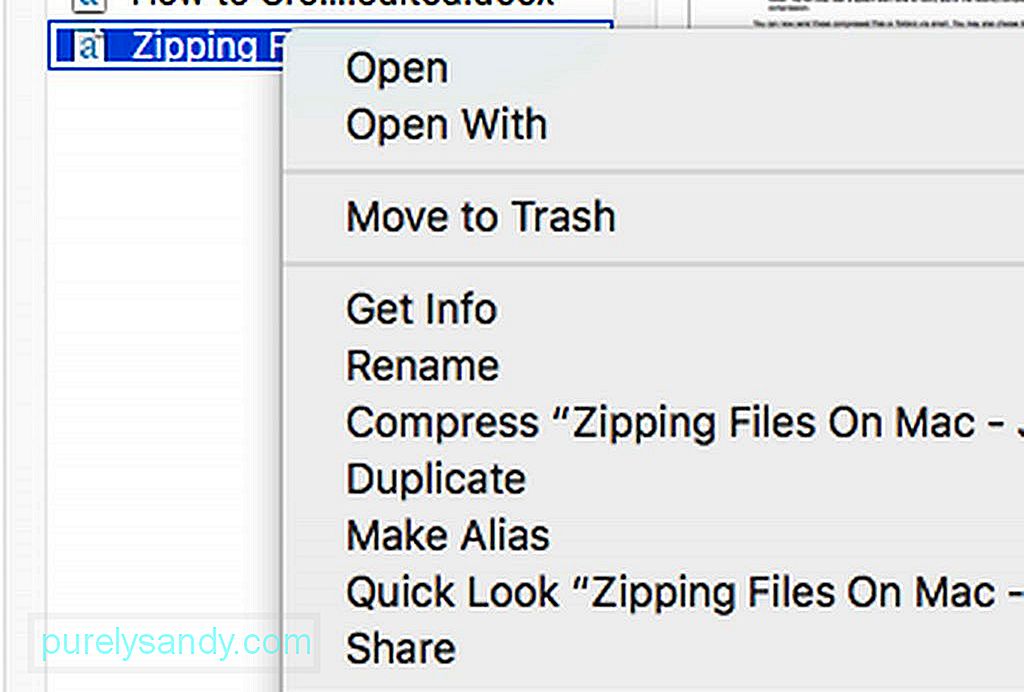
- U programu Finder potražite datoteku ili mapu koju želite komprimirati i komprimirati. Desnom tipkom miša kliknite ili pritisnite tipku Ctrl.
- Odaberite "Compress [ime datoteke ili mape]."
- Pričekajte da postupak kompresije završi. Većim datotekama može trebati vremena da završe sažimanje.
- Nakon završetka nova će se .zip datoteka pojaviti na istom mjestu kao i izvorna datoteka ili mapa. Također ćete čuti zvuk upozorenja sustava koji vas obavještava o nedavno završenoj kompresiji.
Te komprimirane datoteke ili mape sada možete poslati e-poštom. Također možete odabrati brisanje izvornih datoteka i mapa ako želite uštedjeti prostor na disku, ali imajte na umu da ne možete lako otvoriti ili pregledati zipirane verzije. Prvo ćete ih morati otpakirati (više o tome kasnije).
Kako komprimirati više datoteka na MacuMožete i komprimirati više datoteka i / ili mapa. Evo kako:
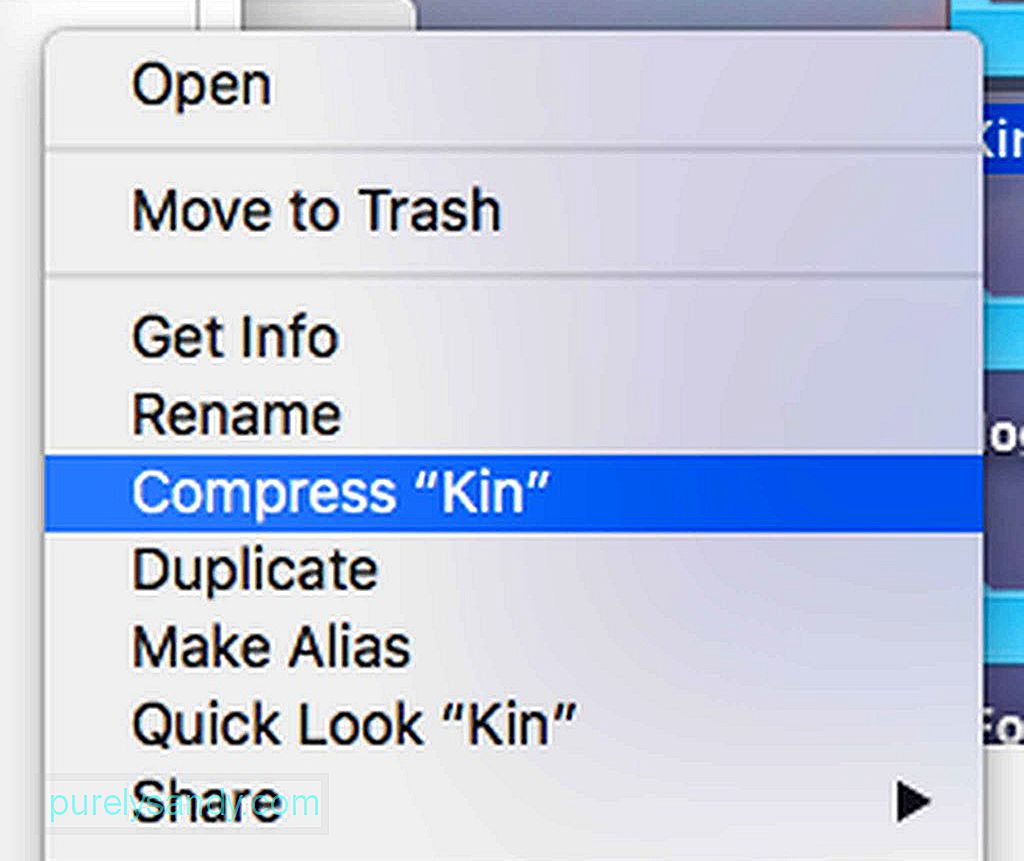
- Prvo morate stvoriti novu mapu u programu Finder ili Desktop. Pritisnite Shift + Command (CMD) + N).
- Nazovite novu mapu.
- Povucite datoteke koje želite komprimirati u mapu koju ste upravo stvorili. VAŽNO: Prije ispuštanja datoteka držite tipku Alt kako biste bili sigurni da su datoteke kopirane u novu mapu.
- Jednom kada su sve datoteke koje želite komprimirati u mapu, Ctrl + Kliknite mapu , a zatim odaberite Sažimanje.
- Sada bi trebalo stvoriti novu zip datoteku.
- Povucite mapu (ne zip datoteku) koju ste ranije kreirali u Otpad.
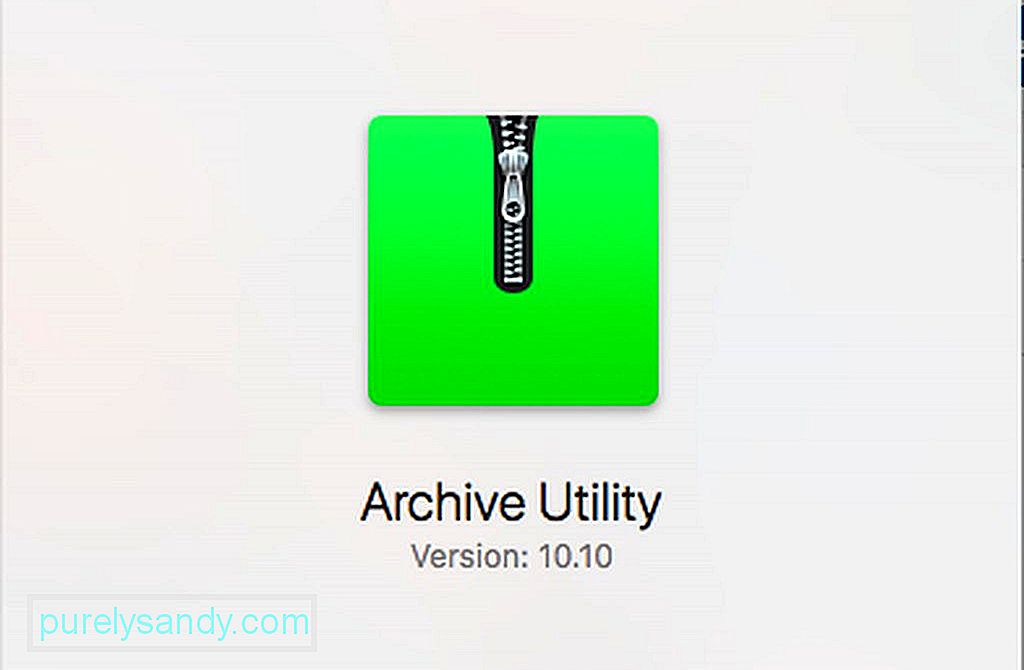
Prema zadanim postavkama, arhivirana datoteka ili mapa spremit će se na isto mjesto gdje je i original. Ali, možete odabrati i odredište za sve komprimirane datoteke. To se postiže otvaranjem aplikacije za kompresiju. U Macu se zove Uslužni program za arhiviranje. Jednostavno pretraživanje Spotlight-a može ga lako pronaći. Nakon pretraživanja aplikacije na Spotlightu, otvorite je. Kliknite padajući izbornik uslužnog programa za arhiviranje na vrhu zaslona, a zatim kliknite Postavke. Odaberite izbornik pod nazivom Spremi arhivu, a zatim odaberite u. Zatim odaberite željeno odredište.
Kako otvoriti i raspakirati ZIP datoteku na Macu 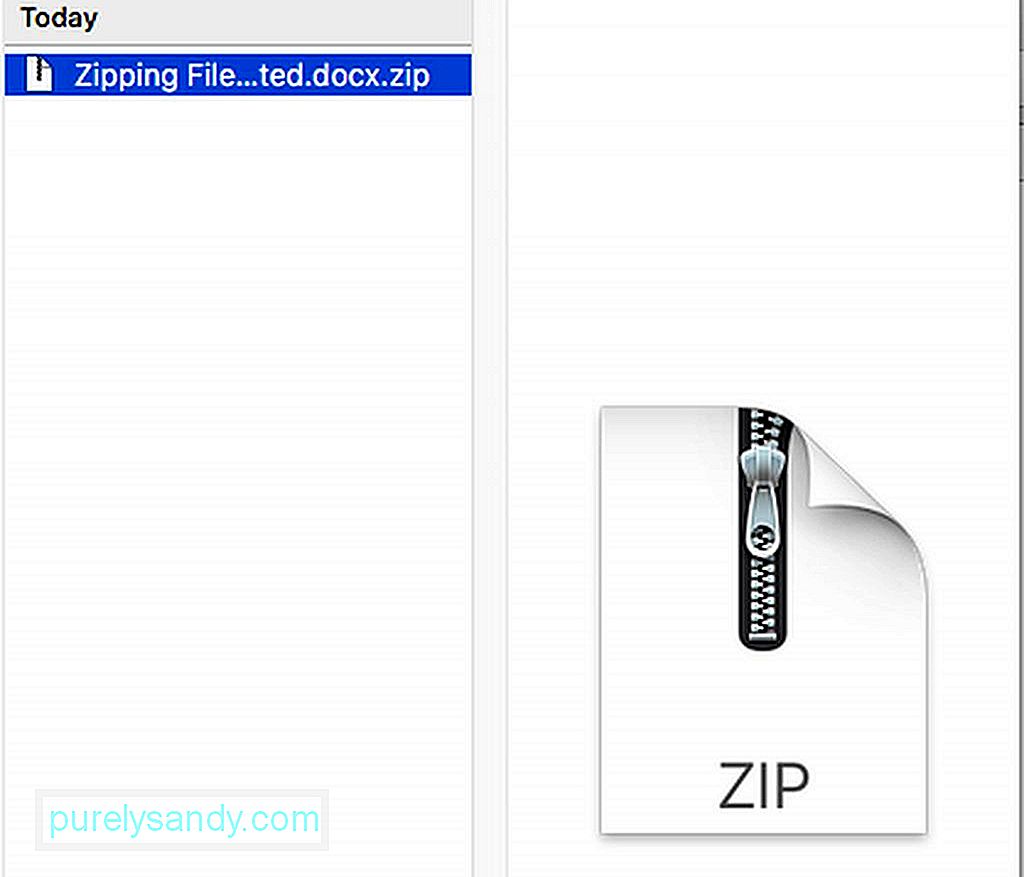
Otvaranje zip datoteke za prikaz njezinog sadržaja prilično je jednostavno. Samo dvaput kliknite datoteku i ona će se otvoriti. Zip datoteka se i dalje može vidjeti u mapi lokacije, ali na istom mjestu stvorit će se i raspakirana kopija. U međuvremenu, ako vam je poslana komprimirana datoteka u formatu koji nije ZIP, poput .rar, morat ćete upotrijebiti aplikaciju za njezinu dekompresiju, kao što je The Unarchiver. Ovu aplikaciju možete besplatno nabaviti u App Storeu. Jednom instalirana, aplikacija automatski radi gotovo točno poput ugrađenog zip alata vašeg Maca. Samo dvaput kliknite arhivsku datoteku, a zatim će se datoteke i mape izvaditi i spremiti na isto mjesto kao i arhivska datoteka.
Kako omogućiti ili onemogućiti preglednik da automatski izvadi zip "sigurne" datotekeNeki web preglednici, kao što je Safari, automatski raspakiraju preuzete komprimirane datoteke koje prema zadanim postavkama smatraju sigurnima. U Safariju ove sigurne datoteke uključuju filmove, slike, zvukove, PDF-ove, tekstualne dokumente i arhive. Međutim, ako radije sami dekomprimirate preuzete zip datoteke, možete isključiti ovu značajku.
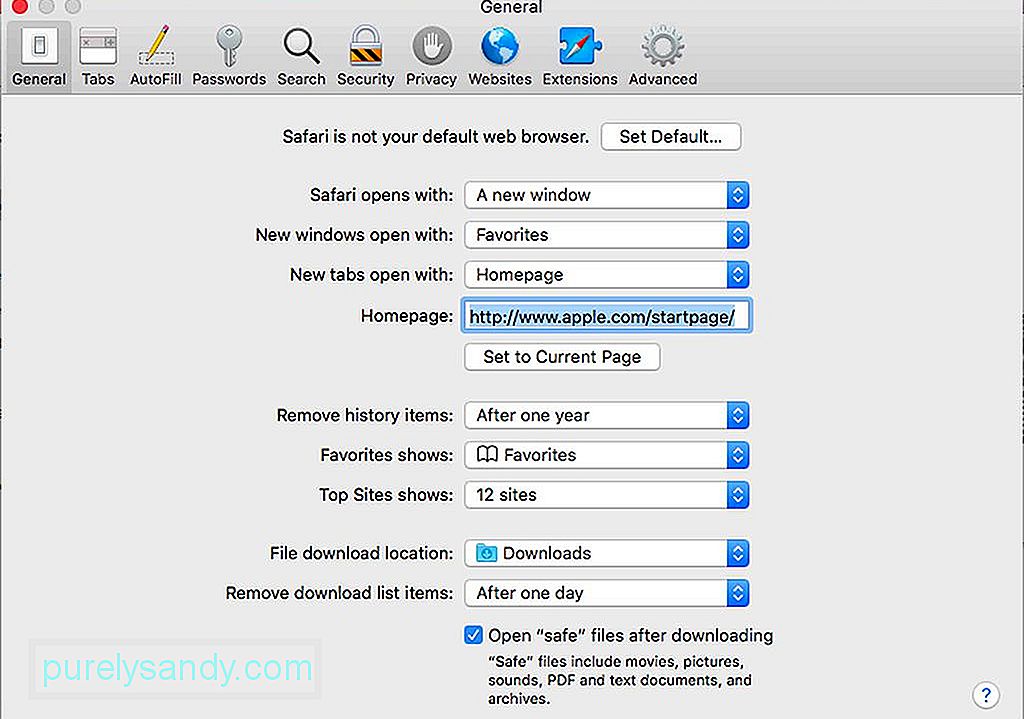
U Safariju idite na padajući izbornik. Pronađite i odaberite Postavke, a zatim kliknite karticu Općenito. Dolje ispod prozora vidjet ćete "Otvorite" sigurne "datoteke nakon preuzimanja." Ostavite potvrđeni okvir ako želite da Safari automatski dekomprimira ove sigurne datoteke. U suprotnom, poništite okvir.
Kako zaštititi svoje zip datoteke lozinkomEvo evo izazova. Ako želite sakriti neke svoje datoteke, to možete učiniti štiteći lozinkom. Izvrsno je rješenje za vrlo povjerljive datoteke jer se vjerojatno nećete truditi proći prilično kompliciran postupak kako biste zaštitili redovite datoteke. To možete učiniti i za datoteke koje ćete poslati putem nesigurnog sustava za razmjenu poruka ili slanje pošte. Kada šifrirate zip datoteku ili mapu, svatko tko pokušava pristupiti datoteci koristeći hoće li Mac ili PC morati unijeti lozinku koju ste stvorili. Da biste zaštitili svoju zip datoteku lozinkom, to ćete morati učiniti u terminalu. Kao primjer, pretpostavimo da je datoteka nazvana softwaretested.jpg. Sada slijedite ove korake:

- Otvorite Terminal odlaskom na Applications & gt; Komunalije & gt; Terminal. Možete ga potražiti i u Spotlightu.
- Upišite cd Desktop , a zatim pritisnite Enter / Return.
- Upišite zip -e softwaretested.zip softwaretested.jpg , a zatim pritisnite Enter / Return.
- U ovom trenutku Terminal će vas pitati za lozinku. Upišite lozinku koju imate na umu. Imajte na umu da će se činiti kao da se ništa ne događa, ali dizajniran je na ovaj način da bi lozinka bila skrivena.
- Kada završite s upisivanjem lozinke, pritisnite Enter / Return.
- Terminal će zatražiti da potvrdite lozinku. Upišite ga ponovo, a zatim pritisnite Enter / Return.
- Neka Terminal dovrši posao. Napredak statusa prikazat će se u obliku postotka. Po završetku zatvorite prozor terminala.
Ako planirate zaštititi zip datoteku ili mapu lozinkom, preporučuje se da ne stavljate razmake na naziv datoteke što je više moguće. Ako kažete Terminalu da datoteku s imenom koja ima razmake štiti lozinkom, trebat ćete dodatno raditi. Na primjer, ako je vaše ime datoteke softversko testirano.jpg, morat ćete unijeti kod na sljedeći način:
zip -e softver \ testiran.zip softver \ testiran.jpg
Nije tako teško, ali trebali biste biti oprezni kad god radite s datotekom s razmacima na njenom nazivu.
Kako lozinkom zaštititi zip mapuAko je to zip mapa u koju želite staviti lozinku, promijenite proširenje -e u -er . Na primjer, zip -er softwaretested.zip softwaretested .
Kako otvoriti zip datoteku ili mapu zaštićenu lozinkomAko vam je poslana zip datoteka zaštićena lozinkom ili želite otvoriti svoje šifrirane datoteke, samo dvaput kliknite na njih kao i obično, a zatim unesite lozinku kada se to zatraži.
Zipovanje datoteka na Macu samo je jedan od načina na koji možete uštedjeti prostor na računalu i komprimirati velike datoteke i mape prije nego što ih pošalje nekome drugome. Znate li za druge savjete i metode za sažimanje datoteka? Podijelite ih s nama u komentarima u nastavku!
Youtube video: Arhiviranje datoteka na Mac: Kako uštedjeti prostor i zaštititi datoteke
09, 2025

